Windows PCでAppleアプリを実行したいですか?または、もっと高価なMacintoshコンピュータを購入せずにmacOSを使用したいですか?それなら、PCにmacOSをインストールできます。
通常、WindowsにMacを取得する方法は2つあります。1つは、Windows PCにmacOSをインストールする(Hackintoshとしても知られています)。そしてもう1つは、仮想マシンにmacOSをインストールする方法です。Hackintoshの方法では、起動可能なUSBドライブを作成する必要があります。しかし、仮想マシンを使用する場合は必要ありません。
この記事では、両方の方法を紹介し、Macを使用していないWindows PCにmacOSをインストールする方法とMacを使用する方法について説明します。これらの手順はすべてのmacOS、OS X、Mac OS Xバージョンに適用されます。したがって、どの質問に対してもこの投稿が対応しています。
- PCにmacOS Tahoeをインストールする方法(macOS Tahoe Hackintoshを構築する; VMwareにmacOS Tahoeをインストールする)
- PCにmacOS Sequoiaをインストールする方法
- PCにmacOS Sonomaをインストールする方法
- PCにmacOS Venturaをインストールする方法
- PCにmacOS Montereyをインストールする方法
- PCにmacOS Big Surをインストールする方法
- PCにmacOS Catalinaをインストールする方法
- PCにmacOS Mojaveをインストールする方法
- PCにmacOS High Sierraをインストールする方法
Hackintoshと仮想マシンでmacOSをインストールする方法の違いは次のとおりです:
| アスペクト | ハッキントッシュにmacOSをインストールする | 仮想マシンにmacOSをインストールする |
| ハードウェア要件 | 互換性のあるハードウェアが必要です(特定のマザーボード、CPU、GPU)。 | 仮想化をサポートするハードウェアで実行します。 |
| インストールの複雑さ | より複雑です。ブート可能なUSBが必要で、BIOS/UEFIの設定が必要です。 | セットアップが簡単です。仮想化ソフトウェアのインストールと仮想マシンの作成が含まれます。 |
| パフォーマンス | ネイティブに近いパフォーマンスです。ハードウェアに基づいて最適化されています。 | パフォーマンスはホストリソースと仮想化のオーバーヘッドによって制限される可能性があります。 |
| アップデートと互換性 | リスキーなアップデートです。互換性が壊れる可能性があり、パッチが必要です。 | リスクが少なく、問題が発生した場合にはしばしば元に戻すことができます。 |
| 使用用途 | 強力なmacOS体験に最適で、集中的なタスクに適しています。 | 完全なコミットメントなしでのテストとたまの使用に最適です。 |
ハッキントッシュを作成してPCにMac OSをインストールする方法は?
ネイティブに近いパフォーマンスを実現するためにハッキントッシュを作成することを決定した場合、以下の手順に従ってPCにmacOSをインストールできます:
ステップ1:ハードウェア要件を確認する
macOSのインストールの前に、使用したいmacOSバージョンをサポートする必要なハードウェアがPCに搭載されていることを確認する必要があります。お使いのGPUがサポートするmacOSバージョンを確認するには、Dortania's GPU Byers guideをご覧ください。
ステップ2:必要なツールを準備する
PCにMacintoshをインストールするためには、以下のソフトウェアとファイルを準備する必要があります:
macOSインストーラファイル:Windowsで使用するmacOS ISOファイルをダウンロードするか、直接macOS Tahoe ISOをダウンロードしてください。
Balena Etcher:このリンクを開き、"Download Etcher"をクリックし、コンピュータに適したバージョンを選択してください。.iso、.dmg、.zip、.rawなどの一般的なOSイメージ形式をサポートしています。
ProperTree: GitHub ページ にアクセスし、Code > Download をクリックします。ダウンロードしたら、File > Open をクリックして、EFI > EFI > OC に移動し、config.plist ファイルを開いてシリアル番号とシステム製品名を確認し、ハードウェアに対応する正しい SMBIOS を使用してください。
Explorer++: 公式ページ にアクセスし、Download 64-bit をクリックします。
Gen SMBIOS: GitHub ページ にアクセスし、Code > Download ZIP をクリックします。
OpenCore Configurator: こちらのリンク をタップして、Download をクリックします。
Opencore EFI configuration file: 事前に作成された OpenCore EFI ファイル を入手するか、ハードウェアに基づいて EFI を作成 してください。 ダウンロード後、EFI フォルダーを展開することを確認してください。
Mini Tool Partition Wizard Free version: このツールの無料版 をダウンロードしてください。
32 GB 以上のスペースを持つ外部ドライブと、重要なファイルのバックアップ。
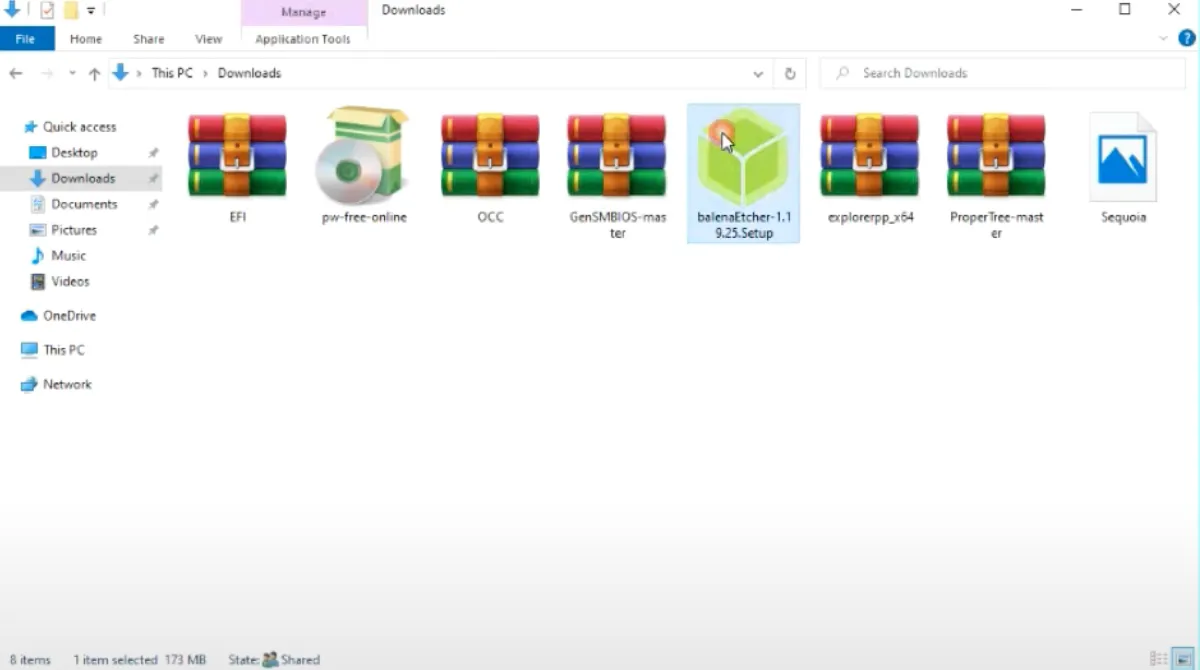
Step 3: bootable macOS インストーラを作成する
すべてのツールが準備できたら、必要な macOS バージョンの bootable インストーラを作成できます。macOS Tahoe の bootable USB を作成する必要がある場合は、次の記事をご覧ください: Windows から macOS Tahoe Bootable USB を作成する方法?
ヒント: WindowsでmacOSの起動可能なUSBインストーラーを成功させるには、iBoysoft DiskGeeker for Windowsを使用するのが最適です。 このツールには、DMGおよびISO形式のmacOSインストーラーのライブラリがあり、他の場所から必要なmacOSバージョンをダウンロードする手間を省くことができます。 Windowsで任意のmacOS起動可能インストーラーを作成するためのワンストップソリューションです。
以下は、WindowsでmacOSの起動可能なUSBを作成する方法です:
Step 1: iBoysoft DiskGeeker for Windowsを無料でダウンロードし、インストールして開きます。
Step 2: ダウンロードしてブートディスクを作成に移動し、macOS USBブートディスクを作成します。
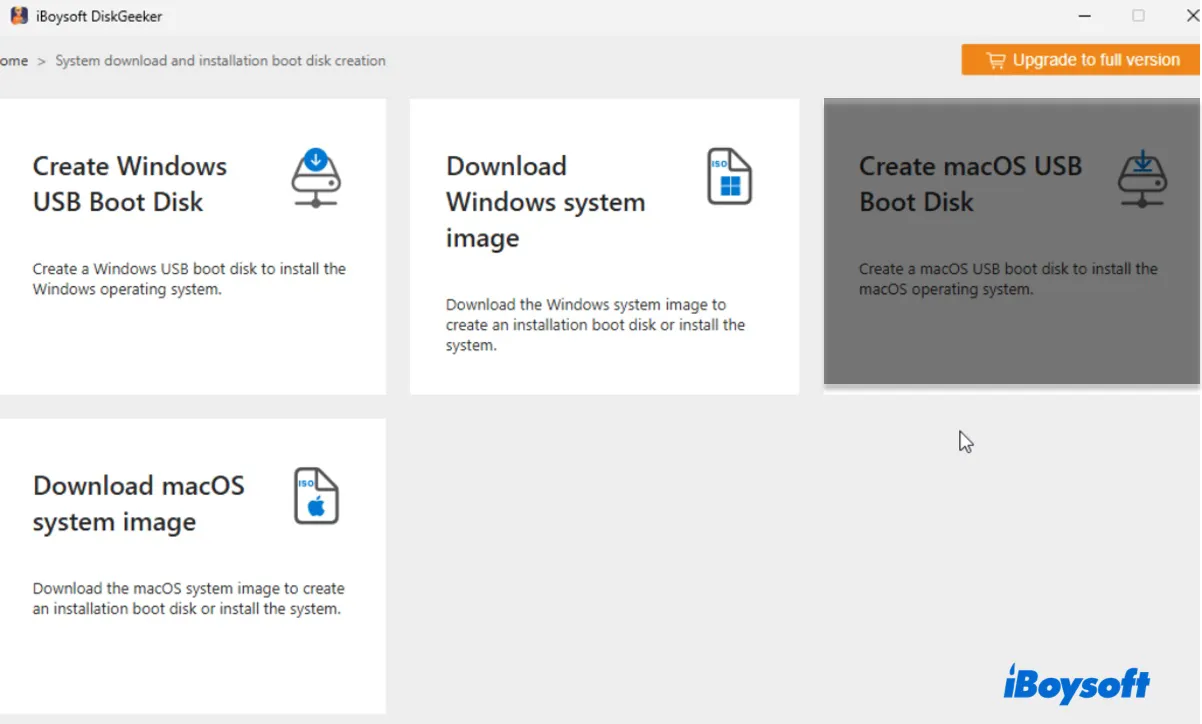
Step 3: 外部ドライブを選択して選択をクリックします。
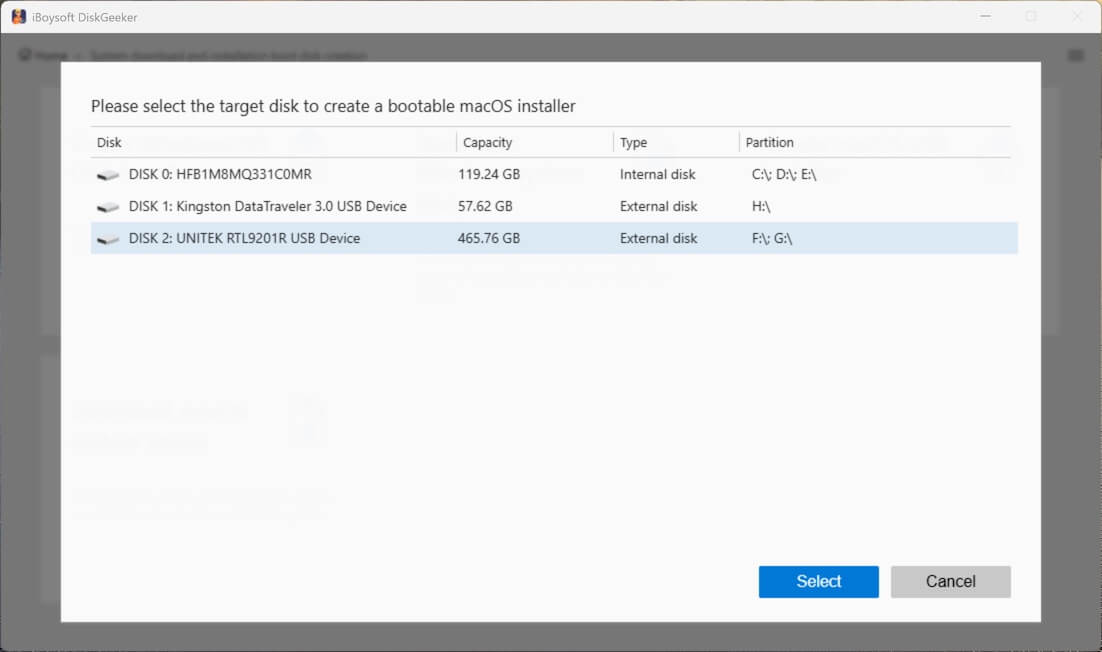
Step 4: PCにインストールしたいmacOSバージョンを選択し、ブートディスクを作成をクリックします。
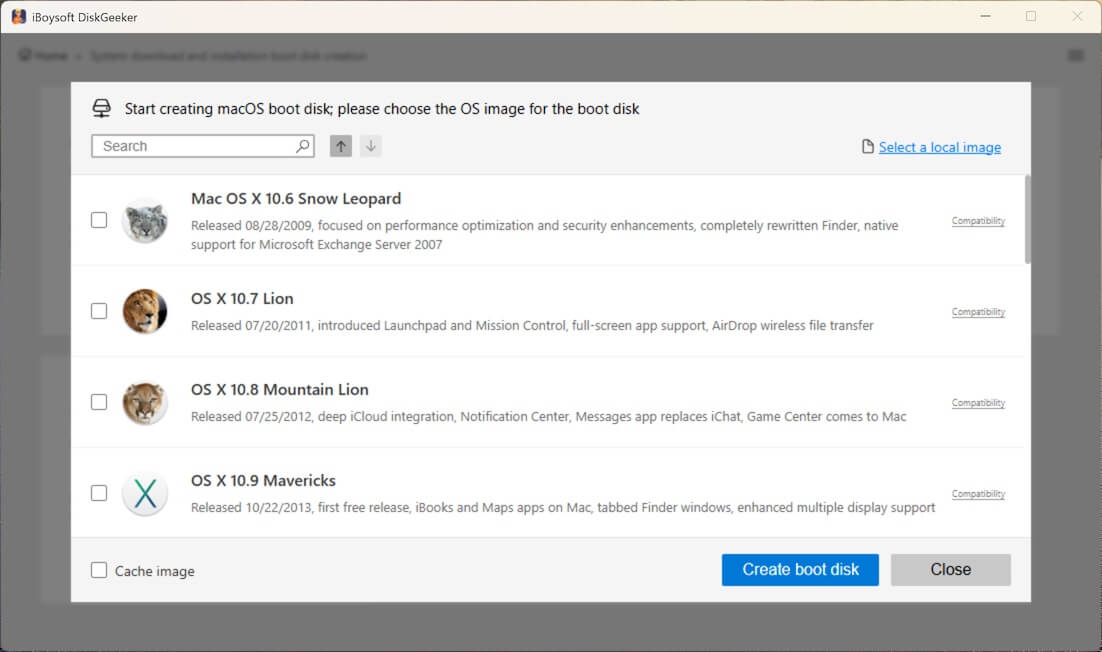
Step 5: ツールがmacOSバージョンをダウンロードし、起動可能なUSBディスクを作成するのを待ちます。
オープンソースツールを試してみたい場合は、Balena Etcherをお試しください:
- Balena Etcherを開きます。
- "ファイルからフラッシュ"をクリックし、ダウンロードしたmacOS ISOファイルを選択し、「開く」をクリックします。
- 「ターゲットを選択」をクリックし、macOS起動可能ディスクを作成する外部ドライブを選択します。
- 「フラッシュ」をクリックし、ブートドライブの作成が完了するのを待ちます。
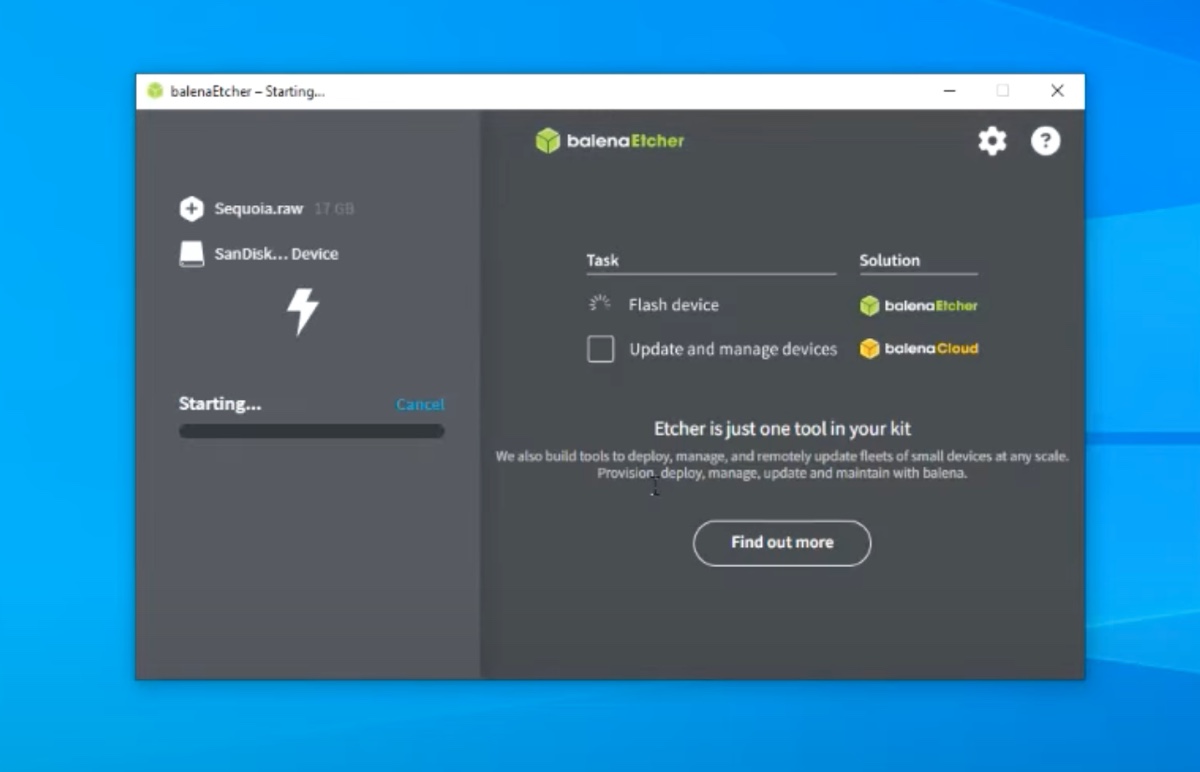
Step 4: ユニークなシリアルを作成
ブート可能メディアを待っている間に、適切なSMBIOSを生成するためにGenSMBIOSを実行できます。
- GenSMBIOSを展開してフォルダを開きます。
- GenSMBIOSバッチファイルを実行します。
- 詳細情報をクリックし、無視して実行をクリックします。
- コマンドプロンプトウィンドウに1を入力し、Enterキーを押してMacSerialをインストールします。
- 戻るにはEnterキーを押します。
- 2を入力し、Enterキーを押してconfig.plistを選択します。
- EFIフォルダ > EFI > OCに移動し、config.plistファイルをコマンドラインウィンドウにドラッグアンドドロップします。
- 進行するにはEnterキーを押します。
- 3を入力し、Enterキーを押してSMBIOSを生成します。
- 選択したSMBIOSを入力し、Enterキーを押します。
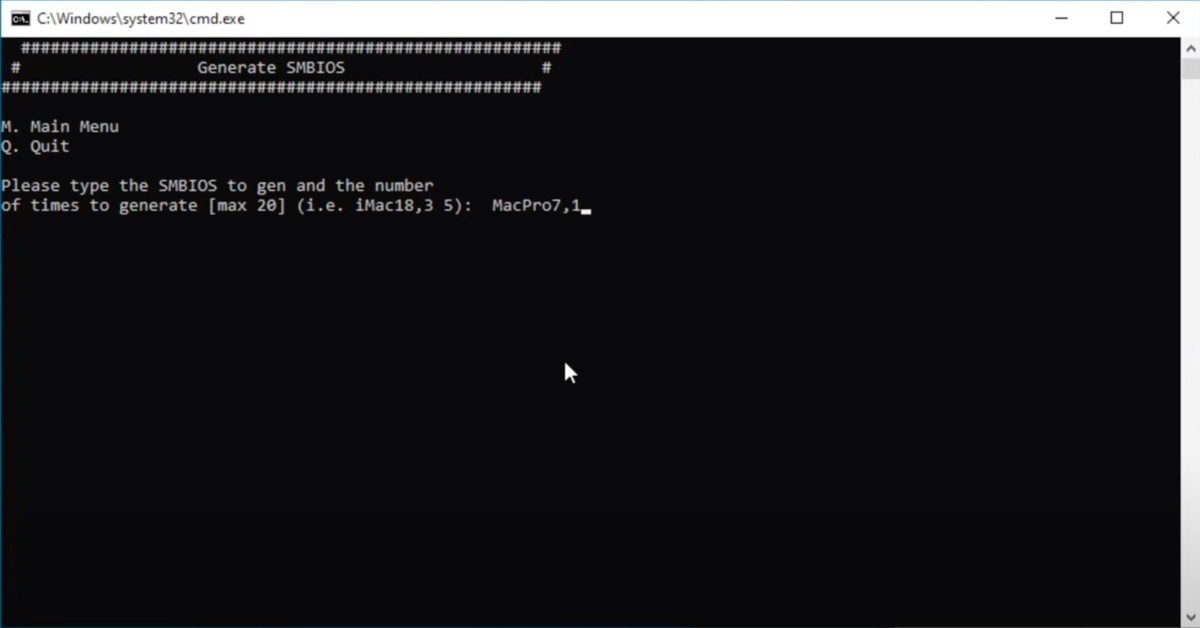
- 戻るにはEnterキーを押し、コマンドプロンプトを閉じます。
ステップ5: USBポートをマッピングする
- USBToolBoxを開き、AssetsをクリックしてWindows.exeをダウンロードします。
- Open the USBToolBox kext file page(https://github.com/USBToolBox/kext/releases/)、AssetsをクリックしてUSBToolBox-1.2.0-RELEASE.zipをダウンロードします。
- ダウンロードしたWindows.exeを実行します。
- コマンドプロンプトにdと入力し、Enterキーを押してすべてのポートを検出します。
- bを押して戻ります。
- cと入力し、Enterキーを押して設定を変更します。
- 再びcを実行します。
- bを押して戻ります。
- sと入力し、Enterキーを押してポートを選択し、kextをビルドします。
- aを入力し、Enterキーを押してすべてのポートを選択します。
- USB 3ポートでUSB 2として認識されるUSB 3ポートのオプションを無効にするには、番号を入力します。以下の例では、3,4,5,6,11,12はUSB 3 Type Aポートとして認識されるUSB 2です。
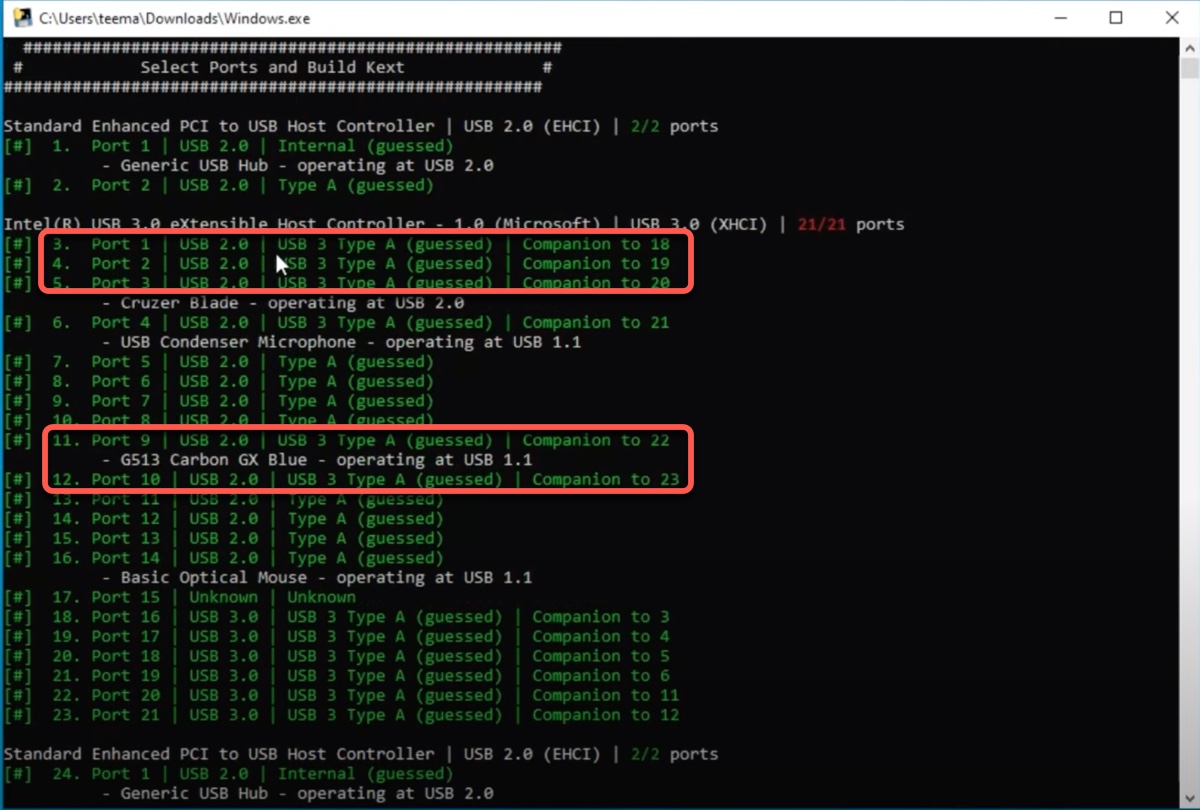 次のコマンドを実行して無効にできます:
次のコマンドを実行して無効にできます:
3,4,5,6,11,12 - kを入力し、Enterキーを押してkextを生成します。(生成されたフォルダはUTBMap.kextと呼ばれます。)
- コマンドプロンプトを終了します。
- USBToolBoxを解凍します。
- 展開したUSBToolBoxフォルダを開きます。
- USBToolBox.kextフォルダをコピーし、EFIフォルダを開いてOC/Kextsフォルダに貼り付けます。
- UTBMap.kextフォルダをEFI/OC/Kextsにコピーします。
- ProperTreeフォルダを開き、ProperTree(Windows Batch File)を起動します。
- ファイルをクリックして開きます。
- config.plistを選択して開きます。
- ファイルをクリックしてOC Snapshot、フォルダを選択します。
- ファイルをクリックして保存します。
- ソフトウェアを閉じます。
ステップ6: ドライブレターを変更してWindowsハードドライブをパーティション分割する
- エクストラクト・エクスプローラ +++.
- MiniTool Partition Wizard を開く。
- 外部起動可能なmacOSドライブのEFIパーティションを選択する。
- 右クリックして「文字を変更」を選択する。
- 「なし」から「X:」のような文字に変更する。
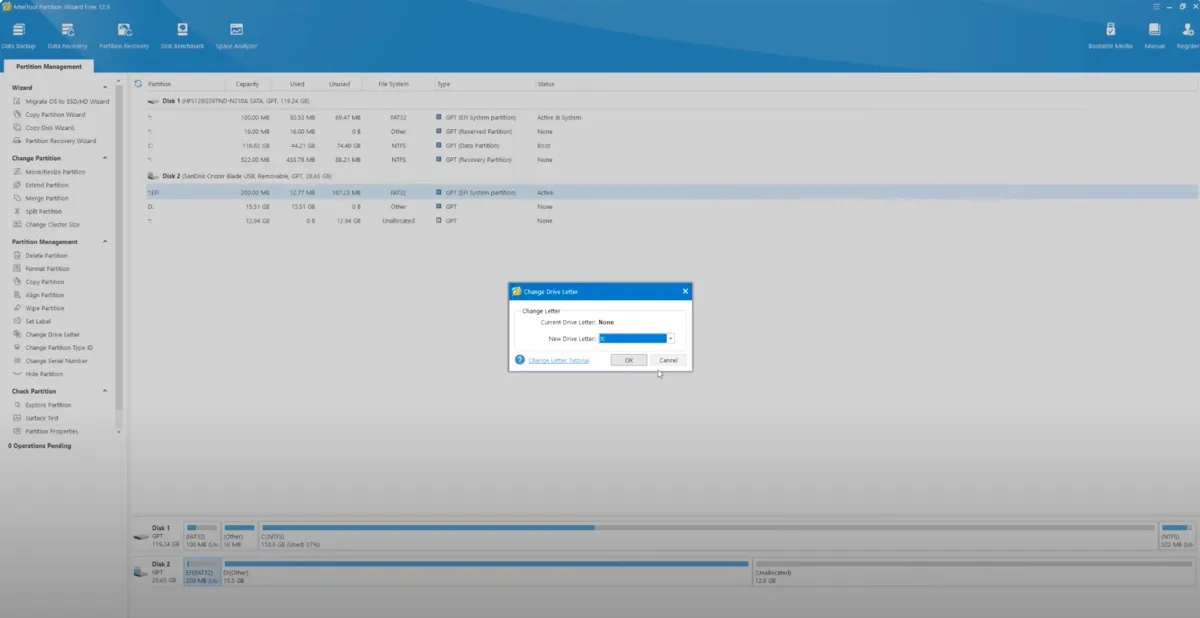
- 未割り当てスペースを右クリックする。
- 作成をクリック > はい。
- パーティション名をOCCとして OK をクリックする。
- 適用をクリック > はい。
- Windowsのハードドライブを右クリックし、分割を選択する。
- 新しいmacOSパーティションのスペースを設定するためにスライダーを移動する(macOSを実行するために約65GBのスペースが必要)。
- OK をクリックする。
- 新しいNTFSパーティションを右クリックし、ラベルを選択する。
- パーティションの新しい名前を入力する。
- OK > 適用をクリックする。
- ツールを閉じる。
- OCCアーカイブをOCCパーティションにコピーする。
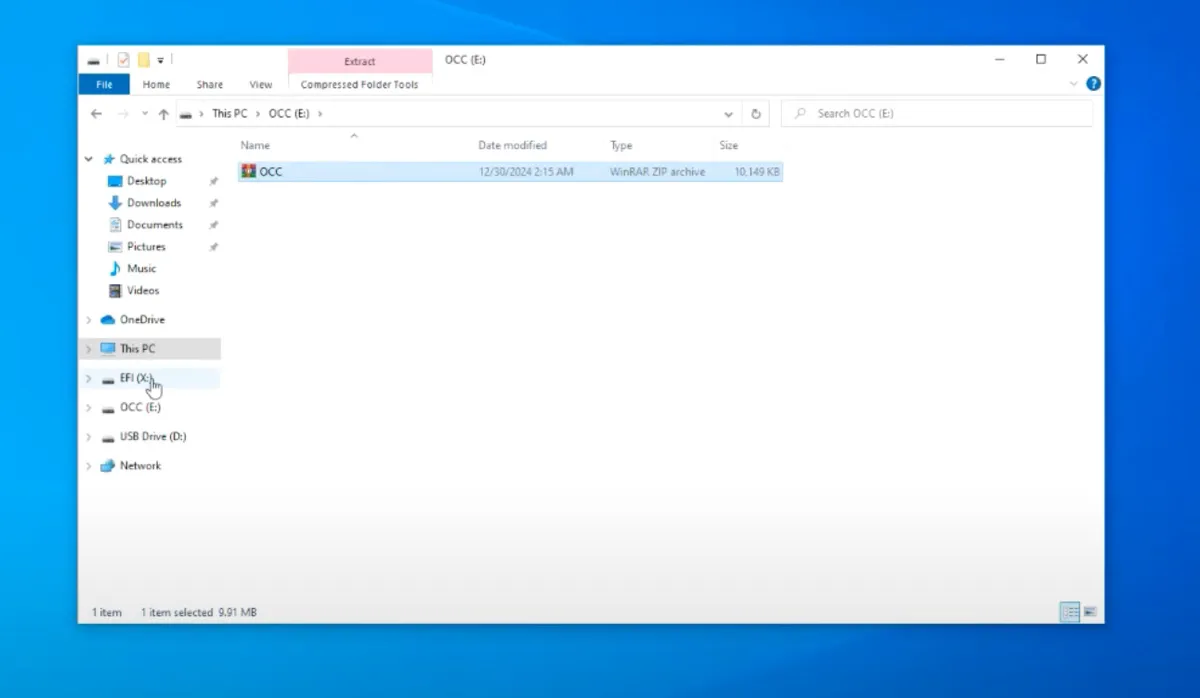
ステップ7:EFIフォルダーをEFIパーティションに追加
- Explorer +++を開く。
- 右クリックして管理者として実行を選択する。
- EFIパーティションを開く。
- 内部のすべてを削除する。
- 作業中のEFIフォルダーをパーティションにコピーする。
- すべてのアプリを閉じてPCを再起動する。
ステップ8:Windows 11/10/8/7にmacOSをインストール
- BIOSに起動するためにF9またはF12を押す。
- 起動設定を開く。
- 高速起動を無効にする。
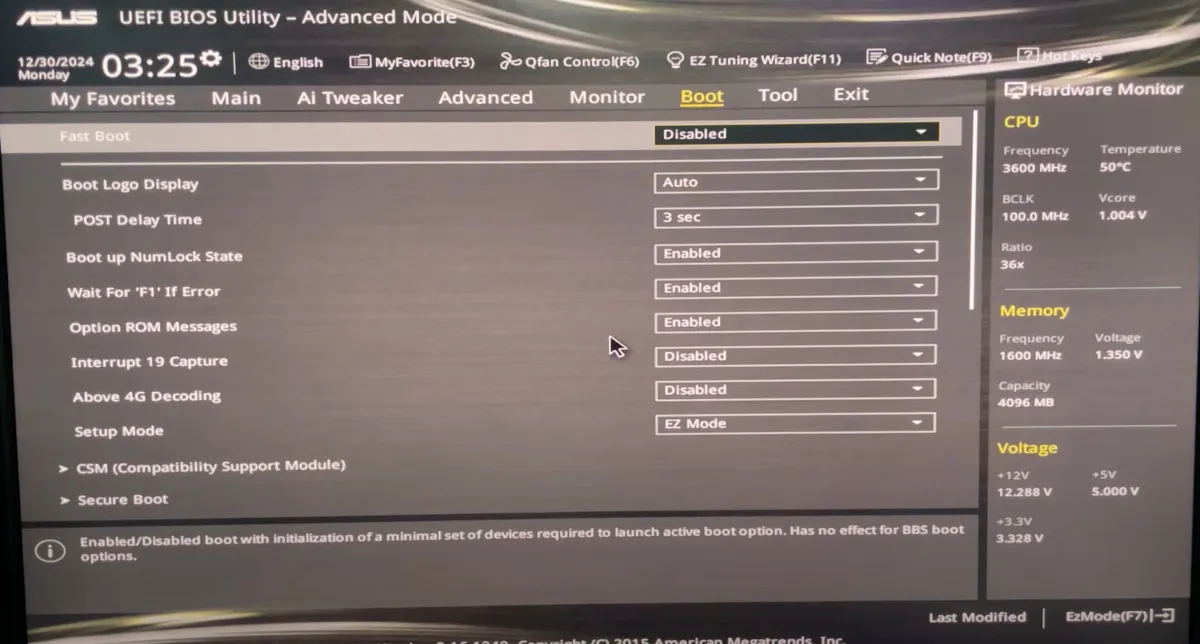
- セキュアブートを無効にする。できない場合は、キーマネジメントの下でセキュアブートキーをクリアする。
- 詳細設定 > CPU構成に移動する。
- Intel Virtualization Technologyを見つけ、有効にする。
- PCを再起動する。
- 起動オプションを選択するためにF8を押し続ける。
- macOSパーティションを選択し、Enterキーを押す。
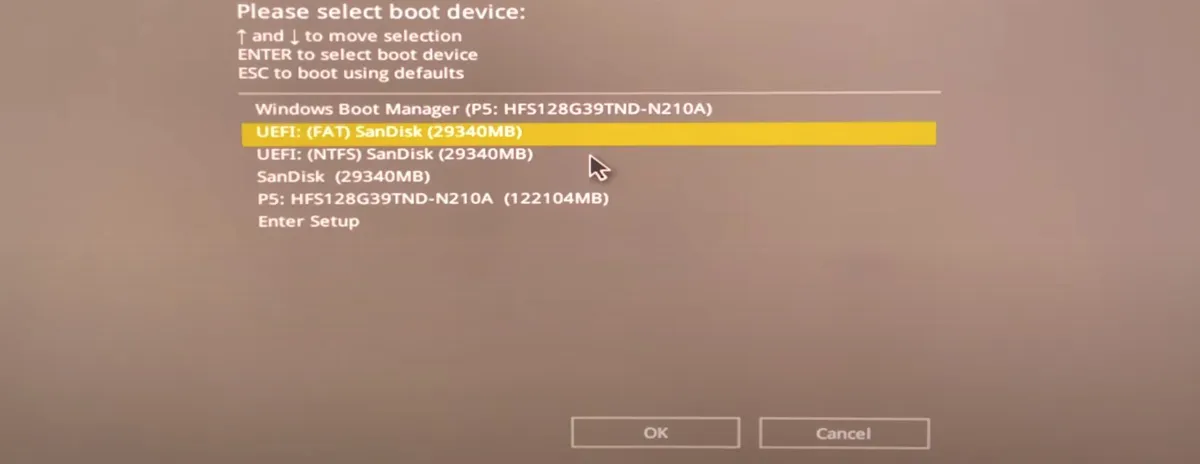
- Windows PCにmacOSをインストールする。
- ディスクユーティリティに移動する。
- 内部ドライブを選択し、消去をクリックする。
- ドライブの名前を入力する。
- macOS High Sierra以降を実行する場合はAPFSを、それ以外の場合はMac OS Extended(Journaled)をフォーマットとして選択する。
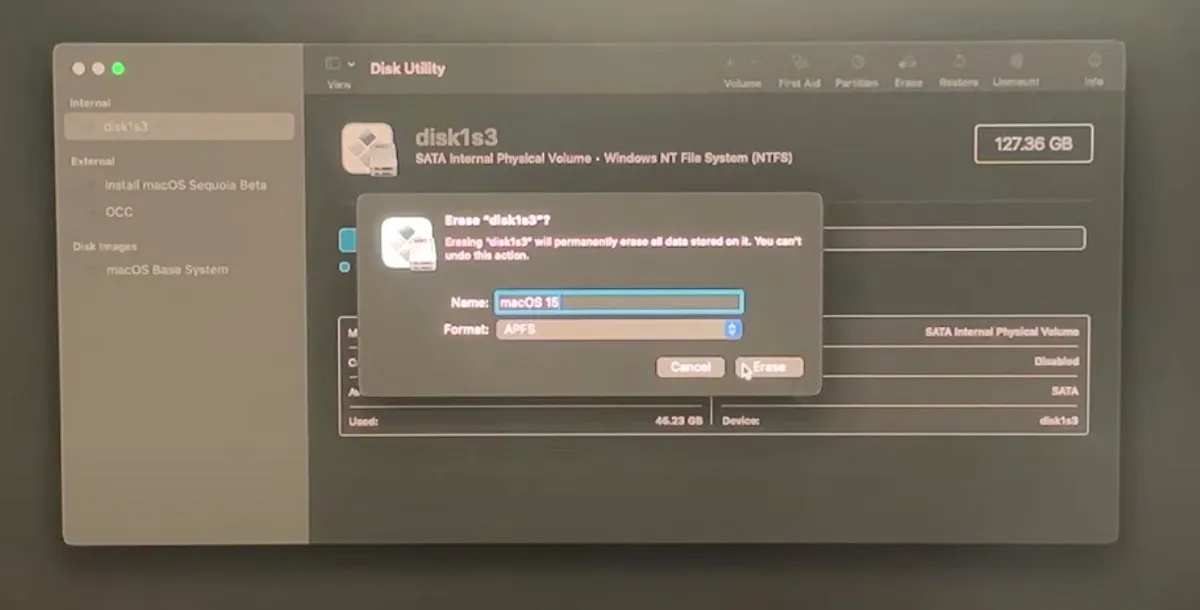
- macOSユーティリティウィンドウに戻る。
- macOSをインストールを選択し、続行をクリックする。
- 画面の指示に従ってWindows上でmacOSのインストールを完了する。
ステップ9:外部ドライブからWindowsパーティションにEFIフォルダーを移動
- OCCパーティションを開きます。
- OCC ZIPファイルをデスクトップにドラッグアンドドロップします。
- ZIPファイルを解凍します。
- OpenCore Configuratorを実行します。
- メニューバーの右上にあるOpenCore Configuratorアイコンをクリックします。
- 起動可能な外部ドライブ上のEFIパーティションにマウントパーティションをクリックします。
- Windowsハードドライブ上のEFIパーティションもマウントします。
- 両方のパーティションを開きます。
- 外部ドライブ上のBootとOCフォルダーをWindows EFIハードドライブにコピーします。
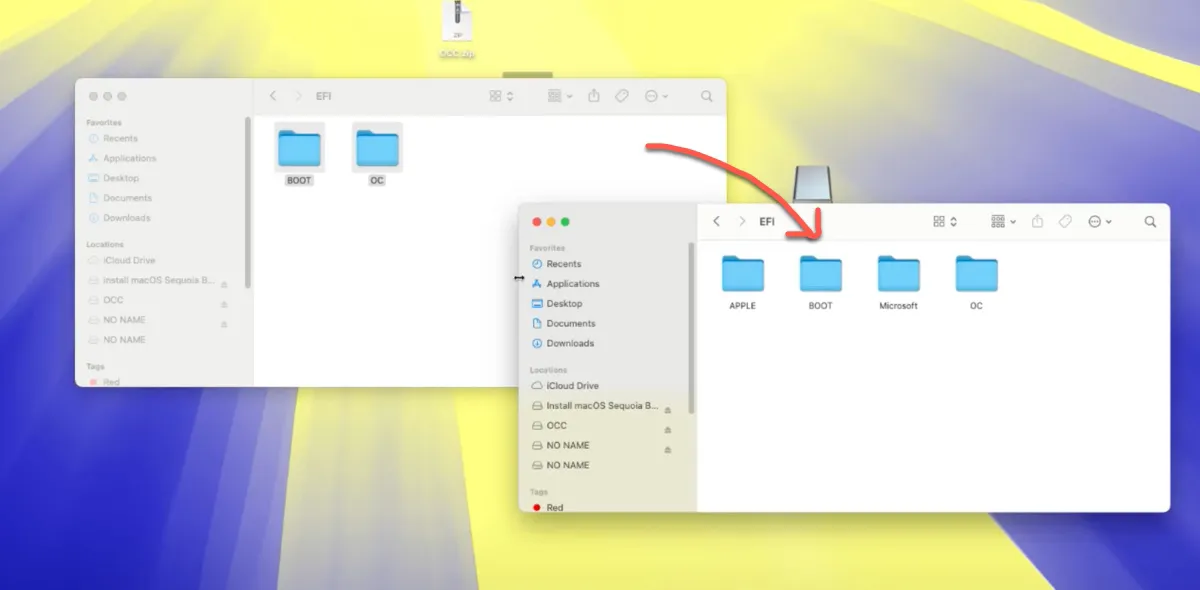
- すでにBootというフォルダーが存在すると表示されたらReplaceをクリックします。
他の人とHackintoshとしてWindowsにMacをインストールする方法について共有しましょう!
仮想マシンでWindowsにMacをインストールする方法
Mac OSをインストールする簡単な方法やMacなしでWindows PCにmacOSをインストールする方法を探している場合、VMwareなどの仮想マシンが適しています。
これには、Mackintoshを作成するよりもいくつかの利点があります:
隔離と安全性:
仮想マシンでmacOSを実行することで、それをメインのオペレーティングシステムから分離できます。これにより、システムのクラッシュや競合のリスクが低下します。
簡単なテストと開発:
開発者は、主要なOSに影響を与えることなく制御された環境でアプリケーションを素早くテストできます。
互換性をテストするために、複数のバージョンのmacOSを同時に実行できます。
リソース管理:
仮想マシンに特定のリソース(CPU、RAM、ディスクスペース)を割り当てることで、パフォーマンスをよりよく制御できます。
便利さ:
ハードディスクをパーティション分割したり、デュアルブート構成を扱ったりする必要がありません。macOSとWindowsの間を簡単に切り替えることができ、再起動することなく切り替えることができます。
スナップショットとバックアップ:
仮想マシンを使用すると、現在の状態のスナップショットを取ることができ、問題が発生した場合に簡単にロールバックができます。
クロスプラットフォームの互換性:
macOSアプリケーションとWindowsアプリケーションを並行して実行でき、両方の環境を必要とするワークフローを容易にすることができます。
仮想マシンを使用してPCにmacOSをインストールする方法については、以下のガイドを引き続き読んでください:
Windows PCにmacOSをインストールするFAQ
- QPCにmacOSをインストールすることは合法ですか?
-
A
AppleのmacOSの最終ユーザーライセンス契約(EULA)は、macOSのインストールをApple製のハードウェアに厳しく制限していますが、個人ユーザーに対する執行は稀です。Appleは主にHackintoshシステムの商用販売業者を対象としています。
- QPCにmacOSをインストールすることはできますか?
-
A
はい、Hackintoshを作成するか仮想マシンを使用してPCにmacOSをインストールすることができます。
- QPCでMacソフトウェアを実行できますか?
-
A
はい、PCでMacソフトウェアを実行することができます。PCでmacOSを実行できる場合に限りますが。
